Siri ha cumplido la mayoría de edad con iOS 7 dejando atrás su anterior condición de beta así que es el momento perfecto para recapitular y ver qué podemos hacer exactamente con el asistente por voz de Apple y cómo podemos hacerlo. A lo largo de la siguiente serie de artículos descubriremos todas las funciones disponibles en España y el verdadero alcance de estas a la hora de controlar nuestro dispositivo iOS mientras hacemos deporte, conducimos o cuando simplemente queremos ahorrar tiempo y molestias.
Pero antes de empezar a explorar todas sus posibilidades merece la pena dar un pequeño repaso a la configuración inicial necesaria para conseguir un mejor funcionamiento. Empezamos dirigiéndonos a Ajustes > General > Siri, donde revisaremos que el asistente por voz sabe quienes somos. Nuestro nombre debería aparecer en el campo Mis datos así que si no lo hiciese, pulsaremos encima y seleccionaremos nuestro propio contacto en la agenda.
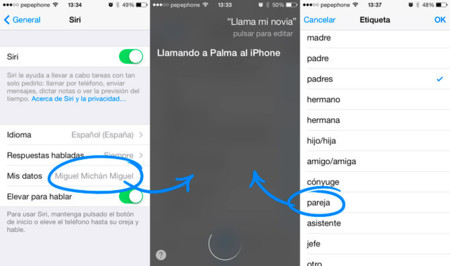
Esto permite a Siri conocernos un poco mejor, y el siguiente paso para liberar todo su potencial interpretando un lenguaje más natural consiste en editar nuestra ficha en los Contactos de iOS para completarla estableciendo las relaciones que mantenemos con algunos otros contactos importantes. Es muy sencillo: tras pulsar sobre Editar, descendemos entre los campos hasta encontrar la opción Añadir nombre relacionado y acto seguido indicar quien son nuestros padres, nuestro hermano, novia, hija, jefe o asistente entre otros. Así, de ahora en adelante podremos decir cosas como "Llamar a mi madre" en lugar de "Llamar a Rocío Rodríguez Gutiérrez". Mucho mejor, ¿verdad?
Teléfono y FaceTime
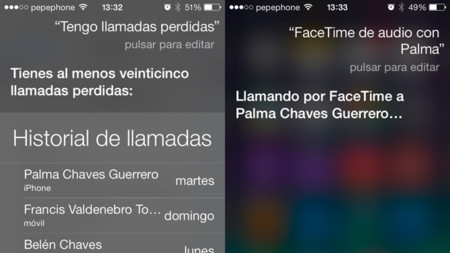
Y ahora que ya está todo listo, toca comenzar por la función más evidente de un teléfono y el papel de Siri en ella: las llamadas telefónicas y aprovechando que estamos en el siglo XXI, FaceTime. Estos son los ejemplos que nos ofrece Siri cuando le preguntamos lo que puede hacer junto a algunos extra de cosecha propia:
Llamadas
-
Llama a Pablo
-
Llamar al móvil de Ana. Para especificar alguno de los teléfonos del contacto.
-
Llama a Paloma al trabajo
-
Llamar al 215 917 572
-
Llama a mi novia. La primera ventaja de establecer nuestras relaciones adecuadamente en los Contactos.
-
Llama a casa
-
Llamar al 112
-
Llama a los bomberos. En caso de no localizar la estación de bomberos más cercana nos sugerirá llamar a los servicios de emergencia.
-
Muestra mis llamadas recientes
-
¿Tengo llamadas perdidas?
-
¿Tengo alguna llamada perdida pendiente?
-
¿Tengo llamadas perdidas de Palma?
-
¿Me ha llamado alguien?
-
¿Me ha llamado alguien por FaceTime?
-
Vuelve a llamar
-
Devuelve la última llamada perdida
Buzón de voz
-
¿Tengo mensajes de voz nuevos?
-
Escuchar el mensaje de voz de Lidia
FaceTime de vídeo y de Voz
-
FaceTime con Martín
-
Llamar por FaceTime a Lidia
-
Hacer un FaceTime de audio. Probablemente el método más rápido para especificar que tan solo queremos hacer una llamada por voz a través de FaceTime en lugar de una videollamada.




Ver 45 comentarios
45 comentarios
jrodrigu87
Lo siento, pero tengo una queja muy grande sobre Siri. Apunta muy bien y creo que es muy completo, pero no me gusta nada que no tenga soporte para cambio de contexto en diferente idioma. Quiero decir, si está en espanyol y le pido una canción o película en inglés o francés no hace distinción. Provad de preguntar por Gladiator. Eso necesita depurarse.
acd28
La verdad, no se como definir ciertas funciones que tiene iOs que son tan buenas y que mucha gente no sabe que existen, y que Apple no se esfuerza en mencionar.
Justo antes leía el artículo que habéis publicado sobre Facetime, es increíble, que la que es, en mi opinión, una de las características más importantes de iOS7 -facetime audio- no sea conocida por muchos.. Mi cuñado que es un poco fanboy de Apple y no sabía como hacerla, a veces es tan simple que no nos damos cuenta. A mi me parece fascinante, y lo había pensado hace un año, me decía a mi mismo, que les costara poner un botón que diga ''solo audio'', Viber, Skype y demás están muy bien, pero Skype mucha gente no esta conectada, y Viber, siendo sinceros nunca me ha funcionado bien mas de 3 minutos, no digo que sea mala, pero a mi no me va bien. Y ahora con iOs 7 de la ''nada'' llamo a toda mi familia muy facilmente, menos a mi madre que sigue apostando por Blackberry....
Me parece excelente que hagáis un artículo sobre esto, y quizá extenderse aun más en el futuro valga la pena. Muchas funcionalidades de Siri están en ''secreto'' para muchos, tareas rápidas y fáciles que, cuando internet acompaña, todo hay que decirlo, hacen la vida más fácil. Despiertame a las nueve, o en media hora.. cosas tan simples y básicas me parecen fascinantes, un recordatorio o demás, se que la cuestión está en vender las sensaciones, algún que otro comercial de Siri mostraba cosas, pero más complicadas. Veo mucha gente que dice, yo Siri ni lo uso, y me parece una lastima, que una empresa con el Marketing de Apple, no sepa vender a la gente algo que ya tiene, y que muchos solo usan para reirse un poco la primera semana.. Qué llevas puesto?.. Te amo.. Te quiero F*****..
Cosas como tenerlo conectado en el coche, o llevarlo en la mano, y decirle: llévame a Xs parte.. es una pena que muchos sencillamente pasen de esta increíble característica, que en MI opinión no tiene rival.. MI opinión.. MIA
visnuh
Pues sí; como dicen por aquí, hay mucho potencial en Siri, pero el que haya que pasar sí o sí por conectarse con los servidores de Apple le quita la mayor parte de éste. Por ejemplo, es fácil querer usarlo cuando vas en coche, de hecho, creo que es de los mejores usos que se pueden hacer de él, y cuando vas por una zona de baja o nula cobertura es como sí no existiera... ¿Por qué para una simple búsqueda dentro de nuestro propio terminal, de nuestra agenda, hay que pasar necesariamente por los servidores de Apple? No lo entiendo, la verdad, quizás sea algo imprescindible a nivel técnico de lo que yo no tiengo ni idea; pero para mí le resta la mitad de la utilidad, aparte de consumir mis datos en cosas que puedo hacer de otra manera.
Aland
Tiempo al tiempo, yo ya lo uso para varias cosas y poco a poco lo haré para más, no hace nada que nos parecía raro ver a alguien hablando sólo en el coche o por la calle gracias al Bluetooth o al manos libres.
Un simple recordatorio se me hacia fárragoso entre encender la pantalla, buscar aplicación, escribir y revisar... Ahora pulsar y decir "avísame a las 11" concretar motivo y ya esta.
Saludos
Angel
Yo lo uso bastante y me gusta pero hay algo que me revienta y es que no es capaz de llamar a nadie de tus contactos si no dispones de conexión a internet y esto debería funcionar como el antiguo control por voz cuando Siri no estaba que te llamaba a los contactos sin necesidad de internet. Otra cosa es los ajustes, si estoy en la calle y tengo desactivado 3G no puedo decirle que lo active porque necesita conexión. Creo que para acceder a la agenda de contactos y los ajustes debería de poder hacerlo de manera interna sin necesidad de conexión. Dicho esto aclaro que lo uso para alarmas, calendario, recordatorios, y mucho más y me encanta pero echo en falta lo anteriormente dicho.
riomorder
todo eso de llamar es muy bonito pero a mi me pasa que cuando quiero hacerlo no tengo activado el 3g porque estoy caminando en la calle entonces tengo que sacar el iphone configurarlo y pienso: joder ya hubiera marcado y llamado hace ratos.
dricoboy.167
Siri es una gran función que viene con IOS, pero deja de funcionar sin conexión de internet, ese es el punto negativo y a tomar en cuenta para una futura actualización hacer que Siri no necesariamente funcione con una conexión de internet (ej: llamar a contactos, enviar mensajes de texto, crear recordatorios, utilizar la app del reloj, entre otras cosas).
Hasta ahora ha reconocido casi bien todas las órdenes que le he dado, donde he tenido problemas es con mi inglés.
Rodri
El iOS 6 ya se podían añadir detalles como padre madre o novia/o a los contactos y podías interactuar con Siri de la misma manera que explica el post, para escribir un sms, llamar etc.
melibeotwin
El día que tenga un iPhone 5 lo podré usar.
punk84
Buen post!
Sobre Siri: A mi la verdad es que siempre me ha sido útil, el problema es que algunas veces el servicio no va muy fino y por lo que tarda en responder acabas antes haciendo las cosas "a mano", pero cuando va bien es una maravilla, claro que en español todavía carece de algunas funciones (wolfram alpha le da mucha "vida" para todo tipo de cuestiones y eso deja algo capada la versión española).
airgeorge
Eso que podías corregir a Siri como se lo dices? O es que solo está en inglés?
lucas.n.dianez
Por supuesto, Siri no debería usar conexión de datos para usos que no lo requieran.
Scrappy Coco
Siri pasa pegado al internet? Pues el de google necesita internet hasta para dictar mensajes de texto... Algo que siento yo, es bastante estúpido e ilógico.
Si necesito dictar un mensaje por voz y no tengo internet estoy jodido :/
stansmith
Buf, junto a la huella dactilar, ahora ya saben hasta quien es tu padre, tu madre, tu hermano, novia, etc...
Tomároslo a coña, pero nos quejamos del FB y la privacidad, y son peores los Smartphones (independientemente del sistema operativo).
jorgevazquezs
Lo de establecer las relaciones con tus contactos no es nuevo ya se podía hacer con iOS6.
koume
Yo tengo suri desactivado, lo probé una semana el año pasado y nunca más lo he vuelto a utilizar. Es una pérdida de tiempo , de datos móviles y de batería.
gineft
A mi Siri me parece genial. Funciona bastante bien en cuanto reconocimiento de voz y las acciones que permite realizar son bastantes diversas. La pega? Que antes de lo que tarda en darte respuesta ya lo he hexo yo desbloqueando el movil introduciendo codigo y todo.
yeti
No acabo de tener claro si Siri puede enviar Sms.¿Puedo decirle que envie un sms a mi madre diciendole que no voy a comer? ¿Alquien lo sabe?
daniel69
Buenas a todos viendo un poco el tema..abre es la primera ve q escribo en un foro pero quitando todo lo bonito o malo...en caso de robo o perdida ...para q silbe bloqueos o huellas si el usuario ajeno le dise a Siri por ejemplo...agenda....el usuario entraría al interior del movil sin necesidad de contraseńa de bloqueo porq una vez entrando a cualquier punto que le pida...ya puede paséese por todo el menús (ablo sin conocimientos)igual algo no e configurado....
esteban.abdala.121
Ahora ya todos podemos ver a la novia de Miguel en el feisbuc